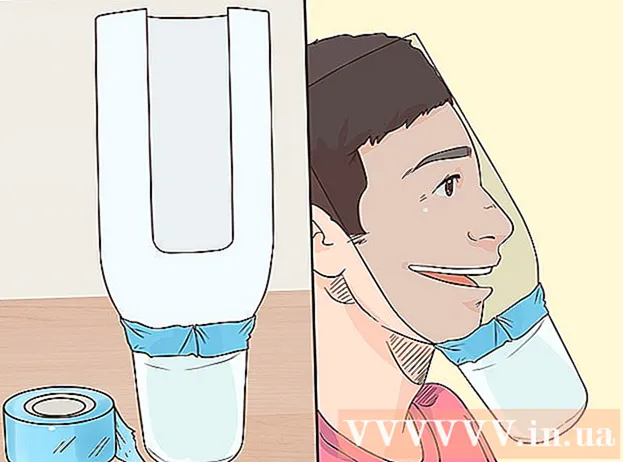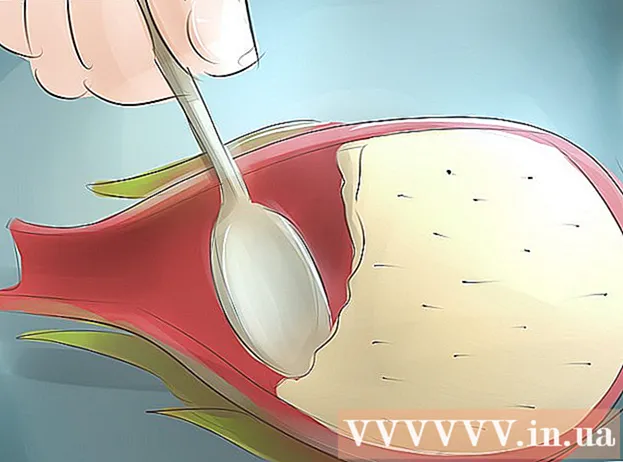著者:
John Pratt
作成日:
18 2月 2021
更新日:
1 J 2024

コンテンツ
この記事では、WindowsまたはMacコンピューターのWebカメラを使用して写真を撮る方法を紹介します。 Windows 10では、プログラム「カメラ」を使用してこれを行います。Macでは、プログラム「フォトブース」を使用します。
ステップに
方法1/2:Windows
 コンピューターにWebカメラがあるかどうかを確認します。 ほとんどのラップトップにはWebカメラが組み込まれていますが、デスクトップコンピューターの場合は必ずしもそうとは限りません。その後、続行する前に、コンピューターにWebカメラをインストールできます。
コンピューターにWebカメラがあるかどうかを確認します。 ほとんどのラップトップにはWebカメラが組み込まれていますが、デスクトップコンピューターの場合は必ずしもそうとは限りません。その後、続行する前に、コンピューターにWebカメラをインストールできます。  オープンスタート
オープンスタート  タイプ カメラ 検索ボックスで。 これで、コンピュータは「カメラ」プログラムを検索します。これにより、リンクされたWebカメラで写真を撮ることができます。
タイプ カメラ 検索ボックスで。 これで、コンピュータは「カメラ」プログラムを検索します。これにより、リンクされたWebカメラで写真を撮ることができます。  クリック カメラ. プログラムのアイコンは白いカメラのように見え、スタートメニューの上部にあります。
クリック カメラ. プログラムのアイコンは白いカメラのように見え、スタートメニューの上部にあります。  カメラがオンになるのを待ちます。 カメラがアクティブになると、カメラの横にライトが点灯し、「カメラ」プログラムウィンドウに自分が表示されます。
カメラがオンになるのを待ちます。 カメラがアクティブになると、カメラの横にライトが点灯し、「カメラ」プログラムウィンドウに自分が表示されます。  コンピューターまたはWebカメラを写真に撮りたいものに向けます。 コンピュータの画面に目的のトピックが表示されます。
コンピューターまたはWebカメラを写真に撮りたいものに向けます。 コンピュータの画面に目的のトピックが表示されます。  「写真」ボタンをクリックしてください。 このボタンはカメラのように見えます。ウィンドウの下部にボタンがあります。これで写真が撮影され、Windowsコンピューターの「写真」フォルダーに保存されます。
「写真」ボタンをクリックしてください。 このボタンはカメラのように見えます。ウィンドウの下部にボタンがあります。これで写真が撮影され、Windowsコンピューターの「写真」フォルダーに保存されます。
方法2/2:Mac
 Spotlightを開く
Spotlightを開く  タイプ プリクラ Spotlight検索ウィンドウで。 これで、Macは「フォトブース」プログラムを検索します。
タイプ プリクラ Spotlight検索ウィンドウで。 これで、Macは「フォトブース」プログラムを検索します。  クリック プリクラ. 検索結果ウィンドウの上部にフォトブースが表示されます。結果をクリックしてプログラムを開きます。
クリック プリクラ. 検索結果ウィンドウの上部にフォトブースが表示されます。結果をクリックしてプログラムを開きます。  Macのカメラがオンになるのを待ちます。 カメラがアクティブになると、カメラの横に緑色のライトが点灯します。
Macのカメラがオンになるのを待ちます。 カメラがアクティブになると、カメラの横に緑色のライトが点灯します。 - カメラがオンになると、フォトブースウィンドウに自分が表示されます。
 コンピューターの画面を、写真を撮りたいものに向けます。 フォトブースウィンドウに表示されるものはすべて写真に表示されるので、カメラの方向を好みに合わせて調整します。
コンピューターの画面を、写真を撮りたいものに向けます。 フォトブースウィンドウに表示されるものはすべて写真に表示されるので、カメラの方向を好みに合わせて調整します。  カメラボタンをクリックします。 ウィンドウの下部に、白いカメラが入った赤いボタンが表示されます。これをクリックすると写真が撮られ、Macの「写真」プログラムに保存されます。
カメラボタンをクリックします。 ウィンドウの下部に、白いカメラが入った赤いボタンが表示されます。これをクリックすると写真が撮られ、Macの「写真」プログラムに保存されます。 - 「フォトストリーム」が有効になっているiPhoneまたはiPadをお持ちの場合、写真はiPhoneまたはiPadにも表示されます。
チップ
- Windows 7を搭載したコンピューターをお持ちの場合、写真を撮るにはWebカメラメーカーのプログラムが必要です。カメラの名前がわからない場合は、「スタート」の検索ボックスに「カメラ」と入力するか、コンピューターのタイプ番号に基づいてオンラインで検索してください。
- フォトブースには、写真の編集に使用できるあらゆる種類のフィルターやその他の視覚効果があります。
警告
- ウェブカメラで撮った写真は、スマートフォン、タブレット、デジタル一眼レフカメラの写真よりも品質が低いことがよくあります。